Загрузка и установка Microsoft Teams
Microsoft Teams – это новое программное обеспечение от мирового IT-гиганта, предназначенное для создания пространства для корпоративной работы, общения, обмена файлами, координации встреч, создания командных заметок и т.п. Microsoft представили этот сервис как часть пакета Office 365, призванную создать конкуренцию популярному Slack. Microsoft Teams интегрирован с большинством других продуктов офисных и корпоративных продуктов Windows.
Официальные дистрибутивы приложения размещаются на сайте teams.microsoft.com. На сегодняшний день разработчики предлагают это ПО в более чем 180 странах мира на 18 языках. Возможность установить и использовать Teams на данный момент имеют только пользователи Office 365 редакций Enterprise и Business. Стоимость начинается от 312 руб./месяц с человека.
Владельцам Office 365 неделовых версий (Personal, Home, Student) не имеют доступа к Microsoft Teams.
Установка Teams на компьютер
Чтобы приступить к скачиванию установочных файлов для компьютеров с операционными системами Windows и OS X нужно на сайте teams.microsoft.com перейти в раздел Загрузки (Downloads). На этой странице будут размещены ссылки для скачивания файла инсталляции:
- для 32-разрядных версий Windows 7/8/10;
- для 75-разрядных версий Windows 7/8/10;
- для операционных систем OS X.
В операционных системах Windows необходимо запустить скачанный файл. Установка завершается автоматически и перед пользователем появляется окно авторизации с требованием указать логин и пароль рабочей учетной записи.
На компьютерах от Apple значок инсталлятора нужно перетащить в папку Приложения (Applications), и установка пройдет в автоматическом режиме.

Для iOS, Android и Windows Phone
Для использования на мобильных устройствах нужно Microsoft Teams скачать и установиться из официального магазина соответствующей платформы:
- Откройте на смартфоне или планшете AppStore/Play Market/Windows Phone Store.
- Зайдите в Поиск и введите в поисковой строке запрос «Microsoft Teams».
- Перейдите на страницу первого приложения со страницы результатов.
- Установите приложение в соответствии с тем порядком, который предусматривает ваша операционная система.
Ссылки для скачивания мобильных приложений с соответствующих магазинов также размещены в разделе сайта Microsoft Teams Downloads.
Team Microsoft веб-версия
Для быстрого доступа на нерабочем компьютере или мобильном устройстве можно использовать Microsoft Teams в виде веб-приложения, расположенного на официальном сайте.
По интерфейсу и дизайну она является полной копией настольного приложения. Сразу после открытия страницы появляется окно авторизации.
Установка программы
Бесплатно скачать Майкрософт Тимс получится на следующие устройства: компьютеры и ноутбуки с операционной системой Windows, Mac OS и Linux, на Android-смартфоны и планшеты, iPhone и iPad.
Если вы хотите ознакомиться с системными требованиями для этой программы, то перейдите на специальную статью на нашем сайте.
Мы рассмотрим каждый случай по отдельности.
Инструкция для Windows
В данном случае процедура установки будет самой простой. Выполните следующие шаги:
За это время программа распакуется и сама откроется. Вам останется только войти в учетную запись или завести новую.
Основные особенности
Это решение для повышения корпоративной производительности основано на таких функциях и возможностях, как:
- Доступ ко всем вашим беседам и файлам с вашими коллегами из одного места.
- Работать совместно над документами и файлами вашей команды.
- Общаться и публиковать сообщения в режиме реального времени.
- Создавать различные пространства и каналы связи в соответствии с проектом или задачей, которую необходимо выполнить.
- Поиск сообщений и контактов в чатах.
- Настроить различные области рабочего пространства, такие как оповещения, уведомления или важные беседы.
Все последнее представлено на интерфейсе с привлекательным дизайном, чтобы ваши важные профессиональные коммуникации были такими же плавными и гладкими, какими они должны быть.
Microsoft Teams для ПК Скриншоты
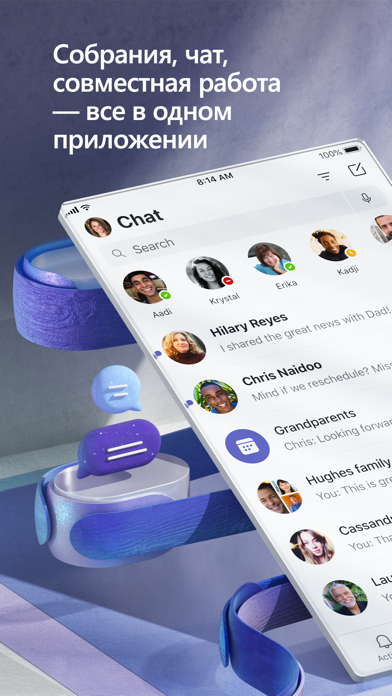
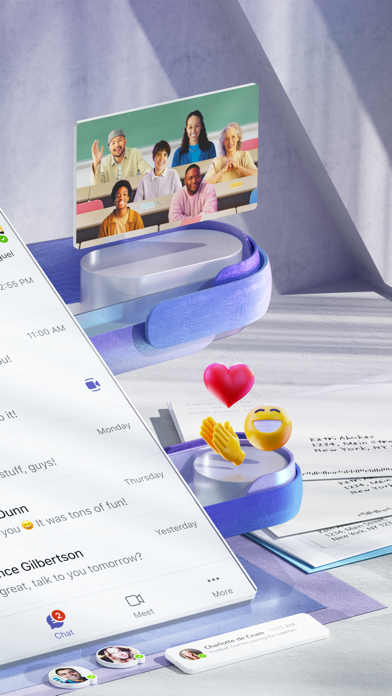
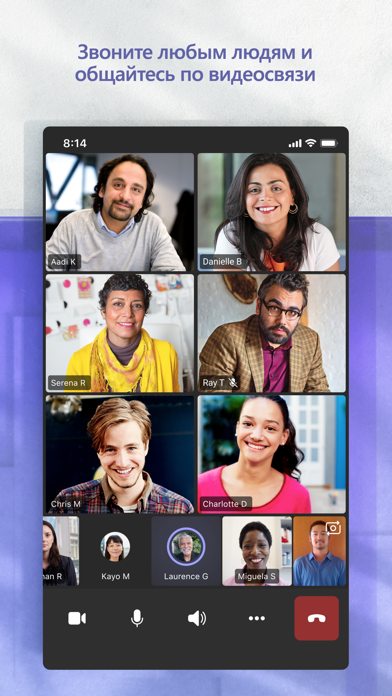
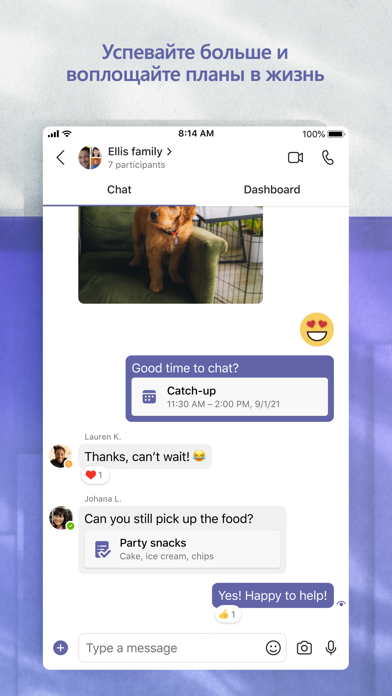
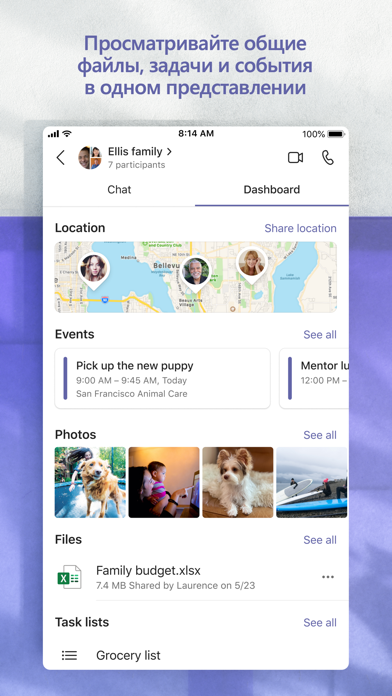
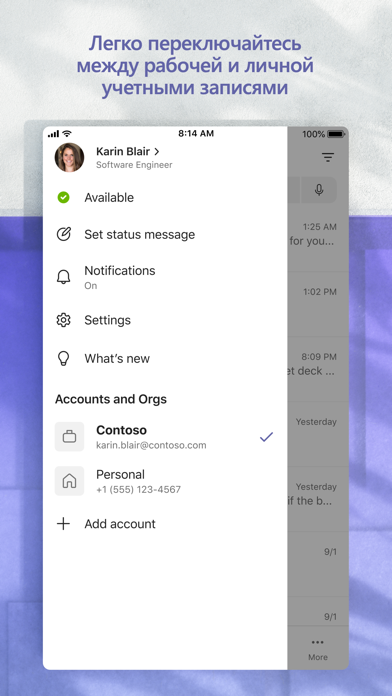
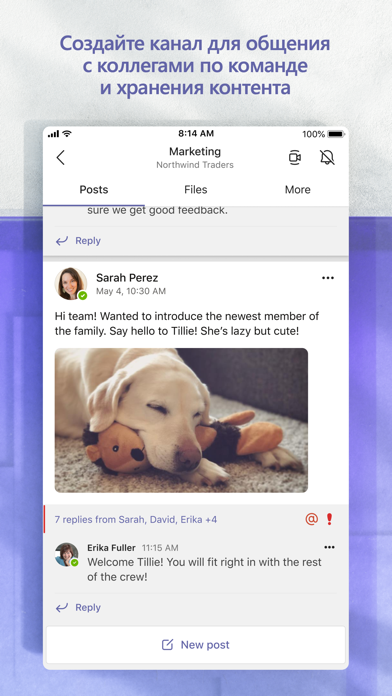
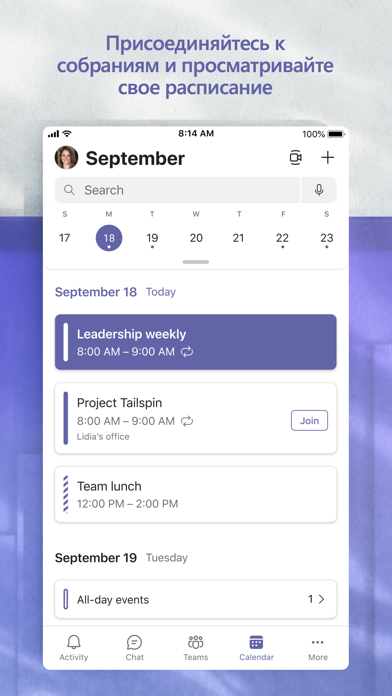
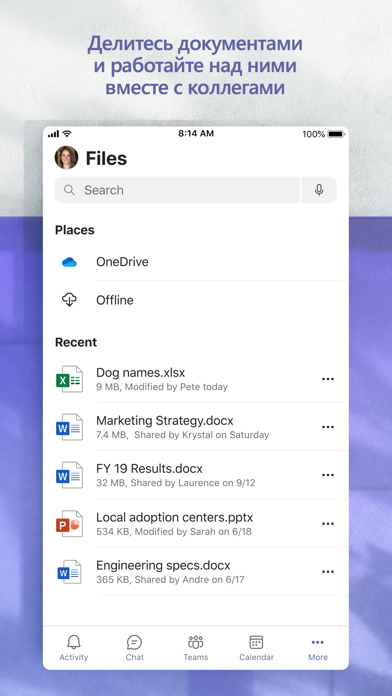
Некоторые приложения, например, те, которые вы ищете, доступны для Windows! Получите это ниже:
| SN | заявка | Скачать | рецензия | Разработчик |
|---|---|---|---|---|
| 1. | Microsoft Solitaire Collection | Скачать | 4.8/5 2,052 рецензия |
Или следуйте инструкциям ниже для использования на ПК :
Выберите версию для ПК:
Если вы хотите установить и использовать Microsoft Teams на вашем ПК или Mac, вам нужно будет загрузить и установить эмулятор Desktop App для своего компьютера. Мы усердно работали, чтобы помочь вам понять, как использовать app для вашего компьютера в 4 простых шагах ниже:
Шаг 1: Загрузите эмулятор Android для ПК и Mac
Хорошо. Прежде всего. Если вы хотите использовать приложение на своем компьютере, сначала посетите магазин Mac или Windows AppStore и найдите либо приложение Bluestacks, либо Приложение Nox . Большинство учебных пособий в Интернете рекомендуют приложение Bluestacks, и у меня может возникнуть соблазн рекомендовать его, потому что вы с большей вероятностью сможете легко найти решения в Интернете, если у вас возникнут проблемы с использованием приложения Bluestacks на вашем компьютере. Вы можете загрузить программное обеспечение Bluestacks Pc или Mac here .
Шаг 2: установите эмулятор на ПК или Mac
Теперь, когда вы загрузили эмулятор по вашему выбору, перейдите в папку «Загрузка» на вашем компьютере, чтобы найти приложение эмулятора или Bluestacks.
Как только вы его нашли, щелкните его, чтобы установить приложение или exe на компьютер или компьютер Mac.
Теперь нажмите «Далее», чтобы принять лицензионное соглашение.
Чтобы правильно установить приложение, следуйте инструкциям на экране.
Если вы правильно это сделаете, приложение Emulator будет успешно установлено.
Шаг 3: Microsoft Teams для ПК — Windows 7/8 / 10/ 11
Теперь откройте приложение Emulator, которое вы установили, и найдите его панель поиска. Найдя его, введите Microsoft Teams в строке поиска и нажмите «Поиск». Нажмите на Microsoft Teamsзначок приложения. Окно Microsoft Teams в Play Маркете или магазине приложений, и он отобразит Store в вашем приложении эмулятора. Теперь нажмите кнопку «Установить» и, например, на устройстве iPhone или Android, ваше приложение начнет загрузку. Теперь мы все закончили.
Вы увидите значок под названием «Все приложения».
Нажмите на нее, и она перенесет вас на страницу, содержащую все установленные вами приложения.
Вы должны увидеть . Нажмите на нее и начните использовать приложение.
Шаг 4: Microsoft Teams для Mac OS
Привет. Пользователь Mac!
Шаги по использованию Microsoft Teams для Mac точно такие же, как для ОС Windows выше. Все, что вам нужно сделать, это установить Nox Application Emulator или Bluestack на вашем Macintosh. Вы можете получить Это здесь .
Google play stats — Microsoft Teams
| Скачать | Разработчик | Рейтинг | Score | Текущая версия | Совместимость |
|---|---|---|---|---|---|
| Apk для ПК | Microsoft Corporation | 589,568 | 4.45 | 1416/1.0.0.2020031206 | Android 4.4+ |
Microsoft Teams На iTunes
| Скачать | Разработчик | Рейтинг | Score | Текущая версия | Взрослый рейтинг |
|---|---|---|---|---|---|
| Бесплатно На iTunes | Microsoft Corporation | 43372 | 4.55501 | 4.6.1 | 4+ |
Преимущества Microsoft Teams для ПК
Скачать Майкрософт Тимс на компьютер на русском нужно всем, кто хочет оптимизировать свою работу. У данного приложения есть целый ряд преимуществ:
- командное взаимодействие в режиме реального времени;
- общий доступ к документам;
- возможность проведения видео-конференций;
- отслеживание результатов группы;
- отслеживание участниками всех изменений;
- высокий уровень безопасности при передаче и хранении данных.

Для команд, которые хотят оптимизировать свою работу и сделать ее более эффективной, рекомендуется разобраться, как пользоваться Ms Teams. Программу Microsoft Teams скачать бесплатно на компьютер, актуально как никогда в данное время, так как она не имеет аналогов благодаря ее функционалу и преимуществам.
Основные возможности TeamSpeak 3
- подключение к уже существующим или создание своих каналов (комнат) для общения на сервере;
- модерирование участников конференция – модераторы могут приглашать пользователей подключиться к каналу, назначать им права, отправлять в бан. Когда я тестировал программу, в качестве ника я написал адрес своего сайта «teamspeak-ru.ru». Из-за этого меня забанили на сервере, пояснив, что у них запрещена реклама. Пришлось сменить ник;
- есть встроенный текстовый чат и системы звуковых уведомлений о действиях на канале;
- пользователи могут передавать друг другу файлы;
- микрофон и динамики можно отключить, нажав специальную кнопку на верхней панели;
- пользователей можно добавлять в свой список контактов;
- есть функция записи разговоров;
- нормализация слышимого звука;
- внешний вид Тим Спик можно менять с помощью тем оформления и иконок;
- для расширения функционала можно подключать внешние плагины.
- высокое качество звука без шипений и помех;
- возможность управлять TS3 голосом – связь начнется сразу, как только микрофон уловит звук (ваш голос). В шумных помещениях для активации связи рекомендуется использовать управление настраиваемой горячей кнопкой клавиатуры;
- высокая скорость передачи звука между собеседниками, которая достигается благодаря автоматическому выбору ближайшего не загруженного голосового сервера.
Список возможностей
- для экономии трафика активация микрофона в TS3 происходит только в момент, когда программа «слышит» ваш голос (или другого человека, прописанного в настройках). Также можно перенастроить активацию микрофона на нажатие горячей клавиши на клавиатуре;
- предусмотрена опция временного отключения микрофона и колонок нажатием соответствующих иконок на панели инструментов;
- чтобы не терять друзей, поддерживается ведение личных контакт-листов. Пользователей, которых вы не хотите слышать, можно добавить в список заблокированных;
- работает защита от хамов и грубиянов – кликните правой кнопкой мыши по нику такого человека и отправьте жалобу администратору сервера;
- чтобы упростить настройку TS3, в программу добавлен пошаговый мастер-помощник;
- параметры записи и воспроизведения голоса, а также настройки горячих клавиш сохраняются в профили;
- создание «произносимого псевдонима» для своего аккаунта, который будет слышен друзьям на сервере.
- Главное преимущество TeamSpeak 3 – качественная связь и чистый звук без задержек и помех, что особенное актуально во время активных командных игр, где каждая секунда на счету;
- Регулярная автоматическая проверка на обновления и автоматическая их загрузка с официального сайта разработчика;
- Работа на всех основных операционных системах, включая мобильные ОС;
- Отсутствие абонентской платы и рекламы в интерфейсе и во время установки;
- Поддерживается функция записи разговоров – полезная опция, позволяющая проанализировать принятые решения и действия игроков после матча. Аудио сохраняется в формате wav.
Microsoft Teams 1.5.00.6181
- Windows 11
- Windows 10 64-bit
- Windows 10 32-bit
- macOS Intel
- macOS Apple Silicon
- Android
- Apple iOS
- Windows Phone
- Linux DEB 64-bit
- Linux RPM 64-bit

At Microsoft, we are deeply committed to the mission of helping people and organizations achieve more—and reinventing productivity for the cloud and mobile world is core to our ambition. We built Microsoft Teams because we see both tremendous opportunity and tremendous change in how people and teams get work done. Teams are now more agile and organizational structures more flat to keep communications and information flowing. With Microsoft Teams, we aspire to create a more open, digital environment that makes work visible, integrated and accessible—across the team—so everyone can stay in the know.
Chat for today’s teams
First and foremost, Microsoft Teams provides a modern conversation experience for today’s teams. Microsoft Teams supports not only persistent but also threaded chats to keep everyone engaged. Team conversations are, by default, visible to the entire team, but there is of course the ability for private discussions. Skype is deeply integrated, so teams can participate in voice and video conferences. And everyone can add personality to their digital workspace with emojis, stickers, GIFs and custom memes to make it their own.
A hub for teamwork
Second, Microsoft Teams brings together the full breadth and depth of Office 365 to provide a true hub for teamwork. Word, Excel, PowerPoint, SharePoint, OneNote, Planner, Power BI and Delve are all built into Microsoft Teams so people have all the information and tools they need at their fingertips. Backed by the Microsoft Graph, intelligent services are surfaced throughout the workspace to help with information relevancy, discovery and sharing. Microsoft Teams is also built on Office 365 Groups—our cross-application membership service that makes it easy for people to move naturally from one collaboration tool to another, preserve their sense of context and share with others.
Customizable for each team
Third, since all teams are unique, we’ve invested deeply in ways for people to customize their workspace, with rich extensibility and open APIs available at general availability. For example, Tabs provides quick access to frequently used documents and cloud services. Microsoft Teams also shares the same Connector model as Exchange, providing notifications and updates from third-party services like Twitter or GitHub. Further, we are including full support for the Microsoft Bot Framework to bring intelligent first- and third-party services into your team environment.
Security teams trust
Finally, Microsoft Teams provides the advanced security and compliance capabilities that our Office 365 customers expect. Data is encrypted in transit and at rest. Like all our commercial services, we have a transparent operational model with no standing access to customer data. Microsoft Teams will support key compliance standards including EU Model Clauses, ISO 27001, SOC 2, HIPAA and more. And, as customers would expect, Microsoft Teams is served out of our hyper-scale global network of data centers, automatically provisioned within Office 365 and managed centrally, just as any other Office 365 service.
What’s New:
- Added native support for Macs with M1 processors
- Android version updated to 1.0.0.202226
- Windows version updated to 1.4.00.22472
Today, we are excited to announce the preview of more new personal features in Teams that will make it even easier to manage and plan your days. To begin with, you can now add your personal account in the Teams desktop or web app to chat with or call friends and family. With group chat and video calling now available on both desktop and mobile, connecting and organizing with loved ones will be easier than ever before, especially with holidays around the corner. We are also adding new features in preview in the Teams mobile app, such as the ability to chat with friends or family who don’t have Teams on their phones, location alerts that let you know when someone leaves or arrives at designated locations, and more.












